谷歌浏览器下载及浏览器自动更新操作步骤
文章来源:谷歌浏览器官网
更新时间:2025-06-06
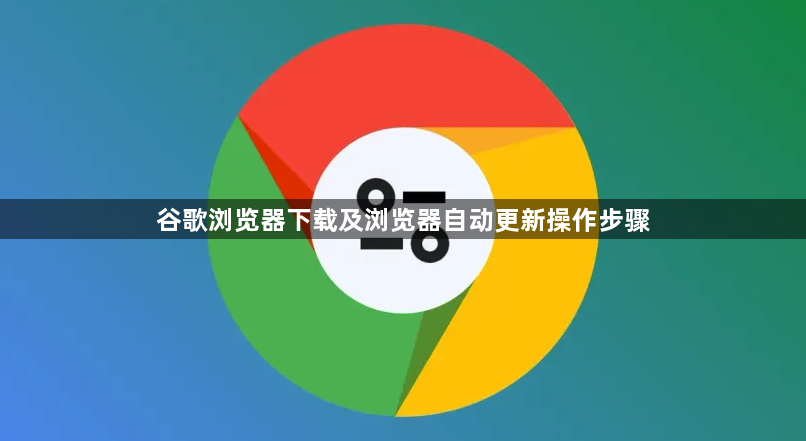
1. 谷歌浏览器下载:打开网络浏览器,输入谷歌浏览器的官方网址https://www.google.com/chrome/。如果网络限制无法直接访问,可使用科学上网工具。进入官网后,页面会自动识别你的操作系统,并提供相应的下载选项。你也可以手动选择适合自己操作系统的版本,如Windows、MacOS、Linux等。点击“下载Chrome”按钮,即可开始下载安装包。下载完成后,找到安装包文件,双击运行。在安装向导中,按照提示进行操作。通常需要接受许可协议、选择安装位置等。你可以选择默认的安装路径,也可以自定义安装路径。等待安装进度完成,安装过程中可能会自动下载一些必要的组件或更新。安装完成后,会提示你是否立即启动谷歌浏览器。你可以根据需要选择是否启动。
2. 谷歌浏览器自动更新:确保您的谷歌浏览器已经打开。点击右上角的三个垂直点(菜单按钮),选择“帮助” > “关于Google Chrome”。在“关于”页面中,谷歌浏览器会自动检查更新。如果有可用的更新,浏览器将自动下载并安装。如果没有可用的更新,页面会显示“Google Chrome 是最新版本”。更新完成后,系统会提示你重新启动浏览器以完成更新。点击“重新启动”按钮,浏览器将重新启动并应用更新。重新启动后,你可以再次进入“关于谷歌浏览器”页面,确认浏览器已经更新到最新版本。

